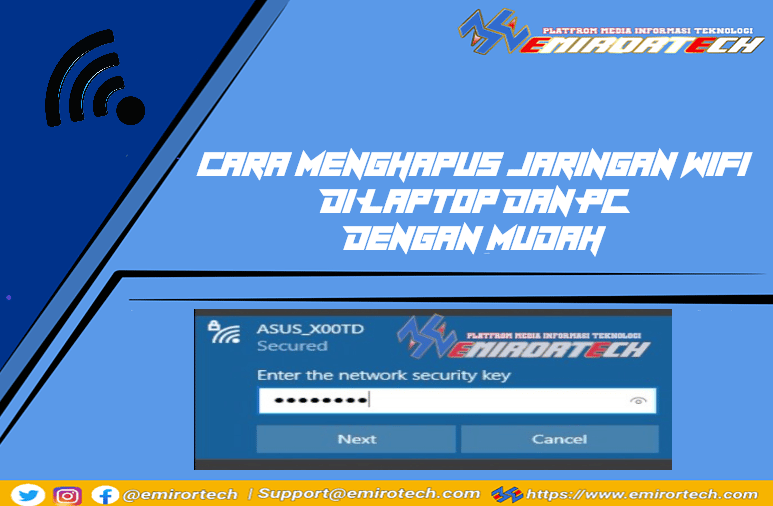Cara Menghapus Jaringan Wifi Di Laptop – menghapus jaringan wifi ialah salah satu langkah untuk menghungkan wifi di laptop atau pc saat anda telah menganti password wifi atau hotspot anda.
salah satu cara menghapus jaringan wifi di laptop anda ketika laptop tidak bisa connect wifi, namun hal tersbut bukan cara satu satunya supaya anda bisa connect ke wifi anda, nah di sini anda tidak perlu panik atau bingung, biasanya hal ini terjadi karena wifi apdapter anda erorr, driver wifi erorr, atau juga passwordnya telah di ubah, maka hal hasil laptop anda tidak bisa connect wifi.
Cara Menghapus Jaringan Wifi Di Laptop Dan PC
untuk cara menghapus jaringan wifi di laptop atau pc ini bisa di lakukan dengan cara forget wifi di laptop atau pc, sebernahny hal ini sama saja dengan melupakan jaringan wifi, namun hal ini terjadi jika driver dan adapter wifi anda tidak erorr, jika terjadi erorr pada drivernya anda bisa update drivernya terblih dahulu, jika masalnya pada adapter wifinya, anda bisa menggantinya dengan yang baru (jika wifi adapter anda benar benar sudah tidak berfungsi lagi).
yuk langsung saja anda ikuti langkah langkah cara menghapus jaringan wifi di laptop dan pc di bawah ini :
- klik Menu Start
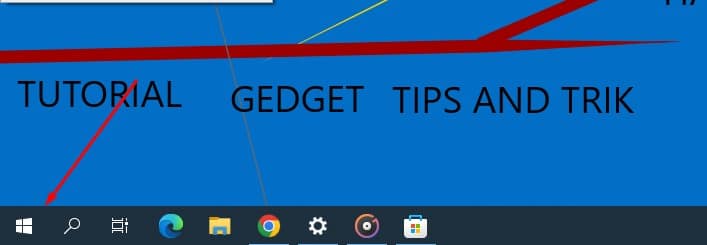
langkah yang pertama ini yyang harus anada lakukan ilah dengan masuk ke menu pengaturan windos (disni anda bisa mengguanakn windows versi berapa pun, tetapi kami menggunakan versi windows 10), menu pengaaturan widnows ini berada di dalam menu start windows, jadi anada klik saja pada pada logo windows yang berada di bawah ujung sebelah kiri anda.
- Kelik Menu Stelan atau Setinggs
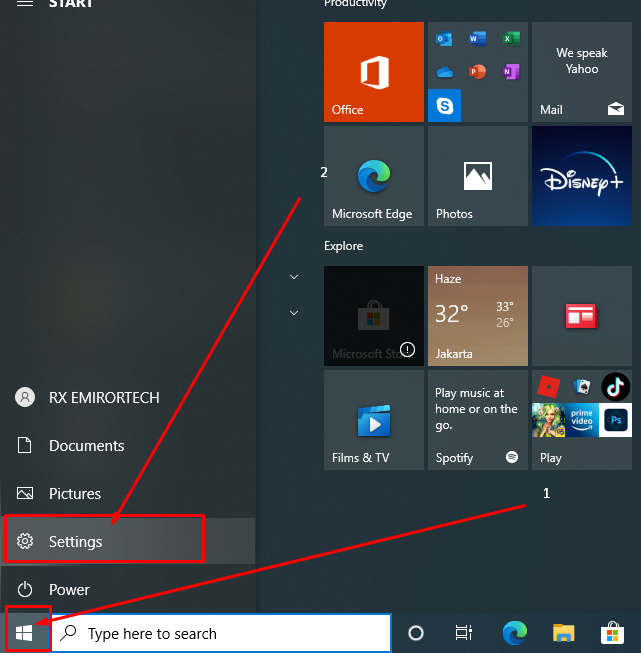
setlah anda mengklik menu start, maka nantinya anda akan menemukan gamabr gear, nah itulah menu settigs atau pengatruan dari windows, anda tinggal klik saja pada menu settingsnya.
- Pilih menu Network & internet

di sini anda klik saja pada menu network & internet saja,
- Klik Opsi Menu WiFi

setleh anda berada di dalam menu network & ineternet ini, anda akan menemukan opsi menu wifi, nah di sini anda tinggal klik saja pada opsi menu wifi.
- Klik Pada Bagian Manage Known Networks

di dalam opsimenu wifi ini, anda tinggl klik saja pada bagian manage known networks aja.
- Pilih Wifi Yang Ingin DI hapus

di langkah ini anda tinggal pilih wifi yang inin anda forget atau anda hapus.
- Klik Forget

nah untuk menghapus jaringan wifi anda, anda tinggal klik forget saja, maka secara otomatis anda akan langsung terputus dengan jarinagn wifi anda yang mengguankan password yang lama.
- Masukan Password Wifi kembali

terkahir anda tinggal connect wifi anda dengan cara masukan password anda lagi. dan secara otomatis wifi di laptop anda telah teconnect kembali.
Penutup
nah itulah cara menghapus jaringan wifi di laptop dengan mudah, semoga tutorial di atas bermanfaat untuk anda, dan pastikan anda tidak lupa membaca artikel kami lainnya,
kami ucapkan sekian dan terimakasih.